Todos, en algún momento de nuestra vida personal o profesional, hemos necesitado enviar a través de Internet muchos archivos (por ejemplo, fotos) o un gran archivo pesado, de varios megabytes.
Si necesitas enviar archivos grandes de varios cientos de megabytes a uno o varios de tus contactos y tu gestor de correo no te lo permite, existen opciones online prácticas como la que ofrece WeTransfer.
El servicio online de WeTransfer te permite mandar varios archivos de manera simple, rápida y gratuita, hasta un máximo de 2 GB. No necesitas instalar ningún programa, ni tan siquiera registrarte. Sólo con acceder a su página web https://wetransfer.com/ puedes utilizar su servicio.
Servicio online gratuito líder para el envío de ficheros
Lanzado en 2009, WeTransfer sigue siendo sin duda uno de los servicios más populares para enviar o compartir archivos grandes a través de Internet, sin necesidad de registrarse.
Permite enviar cualquier tipo de archivo (fotos, videos, música, documentos, etc.) hasta un máximo de 2 GB, una capacidad muy superior a la que te ofrece el correo electrónico (el tamaño de los archivos adjuntos en los correos electrónicos es limitado; a menudo de 10 MB, a veces 20 MB, pero poco más).
Lo único que debes tener en cuenta al utilizar WeTransfer para enviar archivos es que los destinatarios disponen de un plazo de 7 días para descargarse el material que les envías, antes de que desaparezca.
El archivo debe descargarse en un máximo de 7 días
Si deseas un servicio más completo, tienes la opción de registrarte de forma gratuita para tener más opciones y capacidad. Sólo con registrarse, el volumen de archivos que puedes enviar se multiplica por diez, hasta llegar a 20 GB.
Ten en cuenta que el servicio de WeTransfer dispone también de una fórmula de pago, llamada WeTransfer Pro, que ofrece más espacio y funciones. Pero para un uso clásico, ¡la fórmula gratuita es más que suficiente!
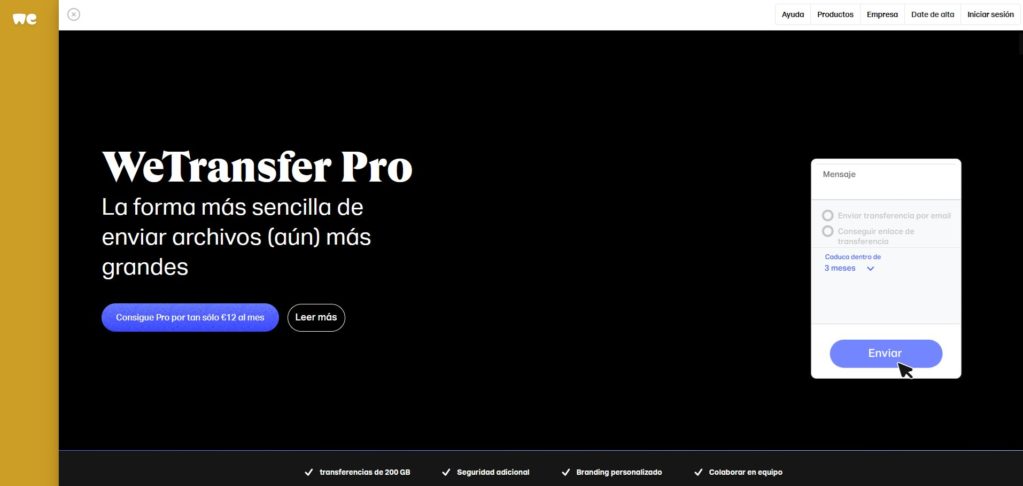
Contenidos
¿Cómo enviar archivos gratis con WeTransfer?
No es necesario comprimir los archivos para enviarlos a uno o más destinatarios. Con WeTransfer te beneficias, sin registrarse, de un máximo de 2 GB de datos. Esto te permitirá enviar varios archivos a la vez o enviar un solo archivo de hasta 2 GB de tamaño.
Pasos para enviar por WeTransfer
• Abre tu navegador web habitual (Chrome, Firefox, Safari, Edge, etc.) y vete a la página web de WeTransfer. Haz clic en el botón azul de aceptación de las cookies.
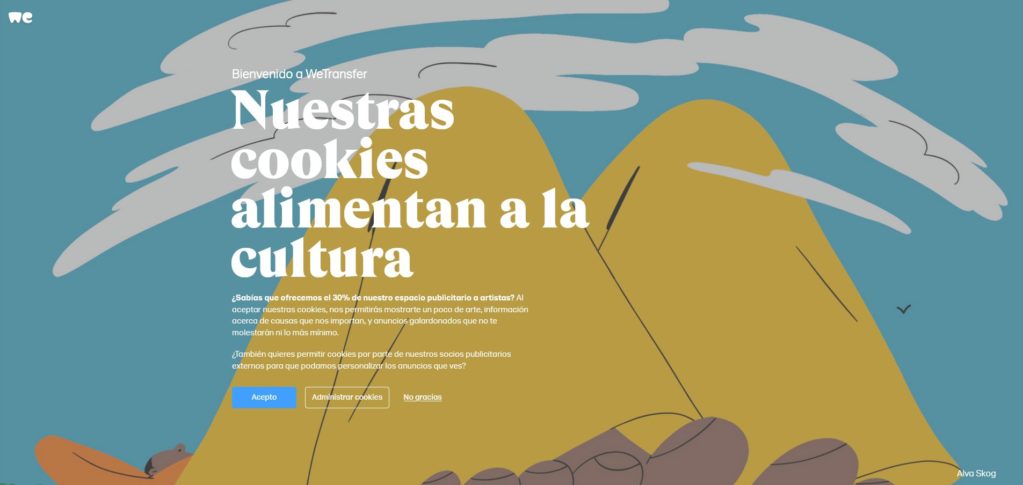
• De nuevo pulsa en el botón azul «Acepto» para aceptar las condiciones del servicio. Estos dos pasos solo los tendrás que hacer la primera vez que uses WeTransfer.

• La interfaz de envío de archivos está en la caja a la izquierda. Aquí tienes que rellenar los siguientes campos:
1. Arrastra o pulsa en el símbolo + para colocar los archivos o carpetas que quieras enviar
2. Escribe la dirección o direcciones de correo electrónico de quienes quieras que reciban los archivos. Pulsa la tecla Intro para cada dirección
3. Escribe tu dirección de correo electrónico
4. Pon un título descriptivo para que el receptor sepa que le estamos mandando
5. Un breve mensaje también es importante
6. Pulsa en Enviar
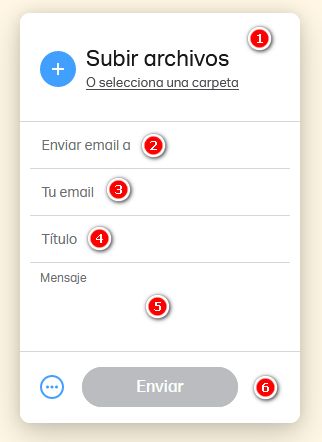
• Para comprobar que no eres un robot, WeTransfer te envía un e-mail a tu dirección de correo electrónico (la que le especifiques) en el que aparece un CÓDIGO DE VERIFICACIÓN.
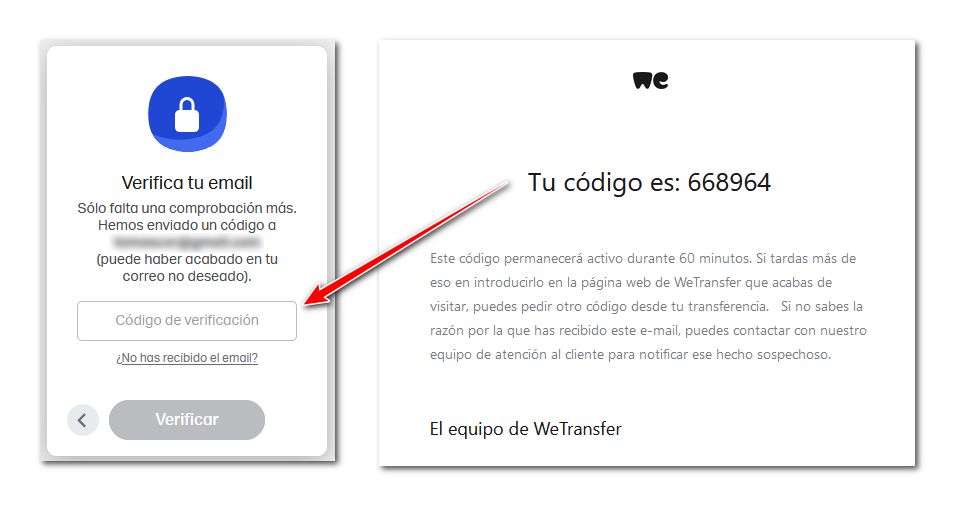
• Escribe ese código en el campo indicado de la página de WeTransfer, luego haz clic en Verificar. Una vez hecho esto, tus archivos se enviarán a los servidores de WeTransfer, donde esperarán a que sus destinatarios los recuperen.
El servicio muestra un círculo de progreso con un porcentaje durante el envío. La duración de la transferencia, obviamente, varía según el tamaño de los archivos que envíes, pero también depende de la velocidad de la conexión a Internet. Por eso, puede que tarde unos minutos.
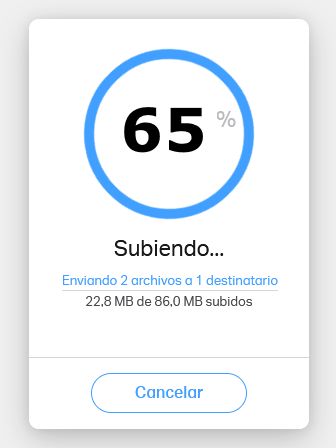
• Una vez haya terminado la transferencia, verás una pantalla indicando que los archivos han sido enviados y el receptor recibirá un correo avisándole del envío.
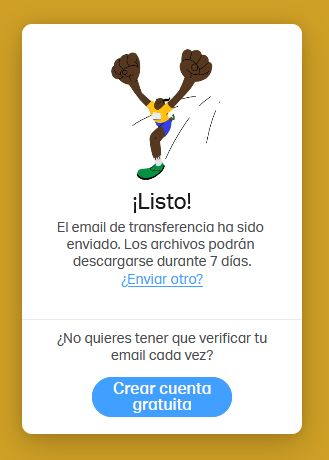
¿Cómo recibir los archivos enviados por WeTransfer?
Tan pronto como hayas transferido tus archivos a WeTransfer, el receptor o los receptores que hayas indicado reciben un e-mail, avisándoles del envío.
En ese correo electrónico encontrarán el botón «Descarga tus archivos» y el mensaje, que opcionalmente, puedes dejarles antes de dar a enviar (WeTransfer permite escribir un breve mensaje con el envío de archivos)
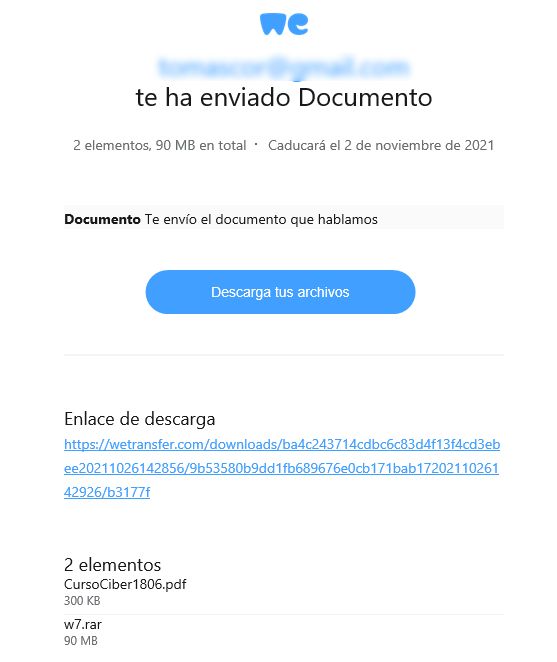
Inmediatamente después de hacer clic, en el navegador web se abre una nueva pestaña con la dirección de WeTransfer. Todo lo que queda es hacer clic en el botón Descargar, a la izquierda de la página. Un archivo en formato Zip se transfiere inmediatamente a la carpeta Descargas de tu ordenador.
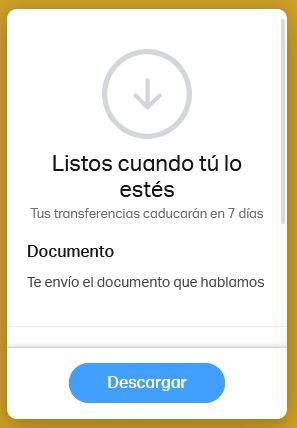
Como remitente, recibirás un correo electrónico de notificación, cuando lo descarguen, indicándote que el archivo ha llegado correctamente a su/sus destinatarios.
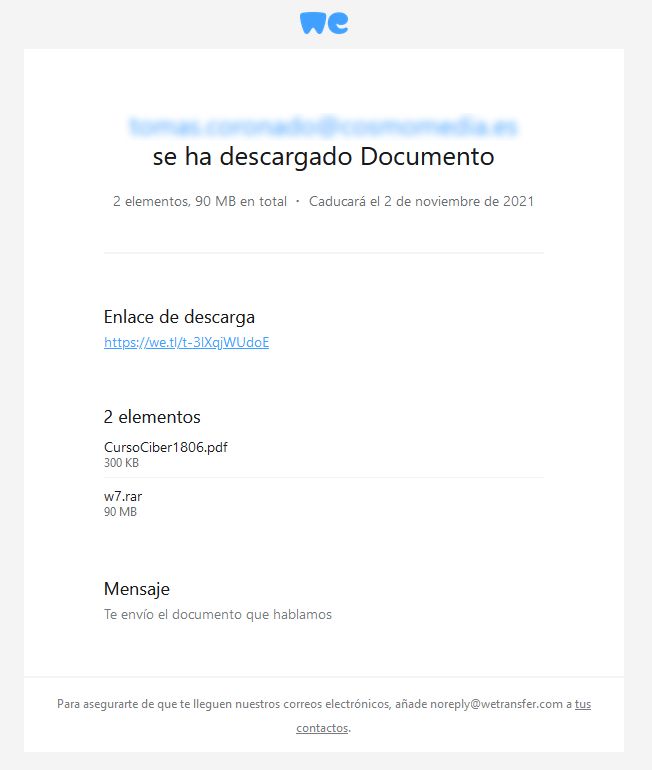
WeTransfer es un sistema fácil y gratuito, para poder mandar archivos de forma cómoda, a uno o varios correos electrónicos, tanto desde el ordenador como desde el móvil. ¡Úsalo en tus comunicaciones personales o profesionales!
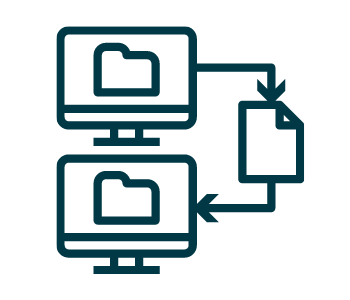
necesito mandar fotos y Powers que no es posible por mail
Buenos días, Marta:
Para eso se utiliza WeTransfer, es muy fácil de utilizar, como te mencionamos en el artículo. Un saludo y gracias por compartir.